Re-instalable 03 de Aspel-SAE 8.0
Conoce todas las mejoras que se incluyen al sistema en el re-instalable 03, las cuales se detallan a continuación:
Integración de Amazon
Al seleccionar “Amazon” se abrirá la ventana para la colocación de la “Clave de autenticación y Clave de vendedor”, esta información será proporcionada por la tienda.
Configuración Amazon
Documentos: Folio y Clientes para los pedidos.
Productos: Las existencias se pueden tomar de un almacén en específico o del inventario global.
Lista de precios: Se selecciona la lista de precios público y oferta con IVA incluido.
- Tiempo de sincronización en minutos: Puede ser manual mediante el botón o automática al seleccionar un intervalo de 30,60,90 o 120 minutos.
Publicaciones
En esta tienda, solo se podrá realizar la ubicación de aquellos productos que ya se encuentran en el catálogo de Amazon, es decir no se subirán nuevos productos.
Producto Amazon: En esta sección se podrá seleccionar el producto Amazon a publicar.
Campos Publicación: Se selecciona el canal de logística “Vendedor o Amazon”, el tipo de producto y la información de cantidad y precio.
Importante: La fecha final será la fecha en donde se elimina la oferta, es decir se coloca 07/11/2020 a partir de esa fecha ya no se verá la oferta en Amazon.
Descripción del producto y Características: Información adicional del producto.
Al dar clic en publicar o sincronizar se recibirá la siguiente alerta, en este punto no se mostrará el producto en el seller de Amazon.
Se tendrá que esperar de 10 a 15 minutos para volver a sincronizar el producto para que la solicitud sea procesada, indicando que la solicitud ha sido recibida para precios, ofertas e inventario.
Nuevamente se espera entre 10 a 15 minutos para realizar una tercera sincronización y se mostrarán los siguientes mensajes:
Nota: Se recomienda tener activa la sincronización automática para que el sistema automatice el proceso anterior.
Costo de envió: Se realiza un cobro de envió, el cual es definido por el vendedor dentro del Seller de Amazon.
Copiar y Pegar: Es posible copiar de una publicación a otra el tipo de producto, descripción y características Amazon.
Eliminación de publicaciones: Al dar clic en Eliminar y confirmar el proceso se recibirá el mensaje: “Solicitud enviada correctamente “. Después de 10 a 15 minutos se deberá sincronizar el producto para que Amazon confirme la eliminación.
Pedidos
Se tendrá una consulta de pedidos en donde se sincronizará la información de los pedidos generados en la tienda. La consulta cuenta con un filtro y búsqueda.
Seguimiento de Pedidos
El seguimiento de los pedidos se realizará de acuerdo al canal de logística:
Vendedor: El vendedor es responsable de enviar y entregar el producto, así como colocar el costo de envió sobre el seller de Amazon.
Amazon:
Se realiza una compra desde Amazon el cual se sincroniza al administrador colocando el estatus del pedido “Sin Enviar”.
Se genera el pedido de SAE en automático o manual.
Posterior se enlaza el pedido a un documento superior y se agrega la información de datos de envió, el estatus del pedido cambia a “Enviado”.
La cancelación de los pedidos, solo se realiza por medio de Amazon.
Perfiles
Se agregan las opciones para perfiles de la tienda Amazon.
CoDi
Implementación de cobros con CODI.
Parámetros del sistema:
Es necesario configurar la cuenta bancaria dentro de la sección de Facturación electrónica/Fiscales/Datos de cuentas bancarias.
En la sección CoDi se deben ingresar todos los datos solicitados mismos que previamente se deben obtener en la página de registro de CODI de Banxico.
Una vez capturado los datos, se debe dar clic en aplicar para validar los datos y posterior dar clic en botón de “Solicitar activación CODI”, se mostrará la siguiente ventana en donde se debe capturar la información solicitada.
- Una vez enviada la solicitud se debe esperar un lapso máximo de 72 horas para recibir vía correo electrónico la confirmación del alta del servicio.
Cobros con Codi
Se integra un nuevo concepto de cuenta por cobrar Pago con Codi.
Al realizar la venta y seleccionar forma de pago con CODI se recibirá la siguiente ventana en donde se tendrá la opción de escanear el código QR o enviar un mensaje de cobro a celular.
Una vez confirmado el pago el sistema enviará una notificación con el monto recibido.
Si el usuario no confirma el pago y abandona la ventana, estará recibiendo el siguiente mensaje: “Se tienen un proceso de CoDI, al cerrar la ventana no se registrará la forma de pago ¿Deseas continuar?”, al aceptar no tendrá un registro que respalde el Pago.
Si el pago es rechazado recibirá la advertencia “Se ha rechazado el pago”.
En caso de posponer el pago desde la aplicación bancaria el sistema notificará que el cobro fue pospuesto.
Desde clientes /Administrador de Pagos electrónicos se podrán consultar los detalles de los cobros realizados con CoDi.
Mejoras en el sistema
Mantenimiento al proceso de sincronización en minutos de Claro Shop.
Al eliminar una publicación y volverla agregar, es posible modificar la imagen.
Mejora en el proceso de costeo de movimientos pendientes al tener activo el check “Facturar sin existencias”.
Al personalizar una serie y configurar los datos de expedición, el código postal será el único campo obligatorio dejando los demás como opciones.
Se permite definir hasta la empresa 999 de COI 8 Y 9 para la interfaz.
Mantenimiento al proceso de sincronización con SAE Móvil.
Al generar el comprobante de pago de una nota de venta a crédito que cuenta con una factura cancelada y una vigente, la información del CFDI relacionado que se muestra es de la factura vigente.
Mejora en el proceso de sincronización de pedidos con Claro Shop.
En caso de publicar desde Claro Shop un producto con peso menor a 1, se recibe una notificación indicando que debe ser mayor a uno.
Si el usuario modifica algún campo de un producto sin ventas en Claro Shop, después de sincronizar en el Self Service se conserva el dato de los campos de título o descripción.
Durante la captura de pagos multidocumento, al regresar y modificar los datos de la primera partida, los demás pagos conservan el monto capturado.
Al manejar las mismas series para los documentos de venta, los datos mostrados para el CFDI relacionado son los asociados al documento al cual se le desea generar el comprobante de pago.
Al realizar la importación de compras y requisiciones no es necesario capturar la clave del proveedor.
Integración de información de Póliza de descuento sobre ventas en la ayuda del sistema.
Secuencia correcta al tabular la información en parámetros del sistema.
Durante el alta de cualquier documento de compra, si se omite la información del proveedor, al dar clic en el botón de ubicación, se recibe la alerta: “Debes capturar la clave del proveedor”.
Es posible realizar generación masiva por modelo de órdenes, requisiciones, cotizaciones y pedidos con proveedores y clientes suspendidos.
Se realiza un cambio enSe realiza un cambio en Compras/Series/Formato de emisión dejando solo la columna Formato de emisión de CFDI 3.2 para poder seleccionar el formato deseado.
El campo “Fecha de Vencimiento” solo se muestra sobre el documento de Cotizaciones cuando se utilizan archivos de configuración.
En el proceso de cambio de precios por monto, cuando se trate de un decremento. Aquellos productos que tengan un precio menor al indicado no serán afectados.
Al agregar una nueva pestaña en multialmacén y realizar una búsqueda por nombre del artículo solo muestra el almacén indicado en el filtro.
El sistema arroja la alerta: “No existe información para copiar” al tratar de utilizar la opción de copiar al portapapeles con el catálogo vació de autorizar cancelaciones.
Se muestra la leyenda de las acciones y observaciones de los movimientos de parámetros del sistema en la Bitácora.
Optimización al módulo de perfiles de usuarios para permisos de devolución de remisiones.
Mantenimiento al campo de búsqueda de consultas variables.
Nuevo botón “Asociar publicación” en Mercado libre: su funcionalidad es asociar una publicación realizada desde Mercado libre a un producto de SAE. Dicho botón se activa al seleccionar el producto que se desea asociar.


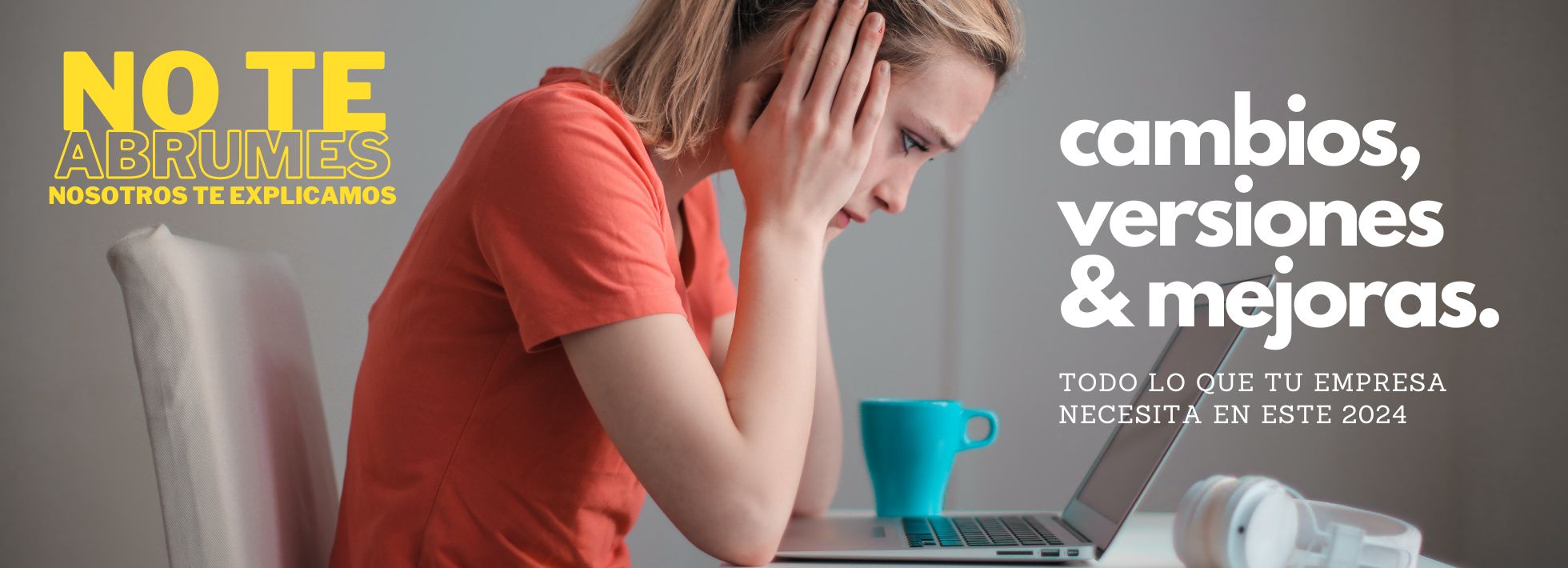






{{ 'Comments (%count%)' | trans {count:count} }}
{{ 'Comments are closed.' | trans }}